[RISOLTO] Il tuo computer è offline, accedi con lultima password Windows 10
![[RISOLTO] Il tuo computer è offline, accedi con lultima password Windows 10 [RISOLTO] Il tuo computer è offline, accedi con lultima password Windows 10](https://luckytemplates.com/resources1/images2/image-9241-0408150603104.jpg)
Se stai riscontrando l
Una delle cose più fastidiose del servizio Google Voice , sin dal suo rilascio, è stata l'impossibilità di utilizzare un numero di telefono esistente con il servizio. Al momento della registrazione (se sei stato abbastanza fortunato da ricevere un invito da Google o da un amico ) dovevi creare un nuovo numero di Google Voice che poi avresti dovuto pubblicizzare ai tuoi amici e familiari.
Persino Google ha riconosciuto quanto fosse zoppo e ha annunciato un'idea semicotta di fornire nuove carte da visita/contatti per aiutare a spargere la voce. Sì, lo so... Sembrano le feste di lancio di Windows 7 .
Ad ogni modo, Google sapeva che affinché il servizio fosse qualcosa di più di un semplice gadget con cui le persone giocavano ma non utilizzavano effettivamente Google avrebbe dovuto rimuovere questo ostacolo chiave... ed è proprio quello che hanno fatto stasera con un nuovo aggiornamento a Google Voce.
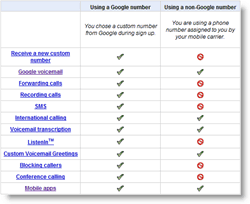 Con effetto immediato, Google Voice ti consentirà ora di sfruttare il tuo numero di cellulare esistente per sfruttare alcune funzionalità del servizio. L'elenco delle funzionalità disponibili include:
Con effetto immediato, Google Voice ti consentirà ora di sfruttare il tuo numero di cellulare esistente per sfruttare alcune funzionalità del servizio. L'elenco delle funzionalità disponibili include:
Altre funzionalità possono essere trovate qui per "Funzione Google Voice con numero di Google vs. Numero non Google". Inoltre, tieni presente che al momento sono supportati ufficialmente solo i seguenti vettori : Alltel, AT&T, Cricket Wireless, MetroPCS, Sprint, T-Mobile, US Cellular e Verizon.
Ovviamente, la caratteristica più grande qui è l'integrazione di Google Voicemail, Trascription e Custom Voicemail Greetings. Ecco un breve messaggio vocale da Google Voice:
Abilita l'integrazione di Google Voice con il numero di cellulare esistente
1. Accedi a Google Voice, fai clic su Impostazioni , quindi su Attiva la segreteria di Google per questo telefono .
Nota: l'opzione sarà disponibile solo per i numeri di cellulare.
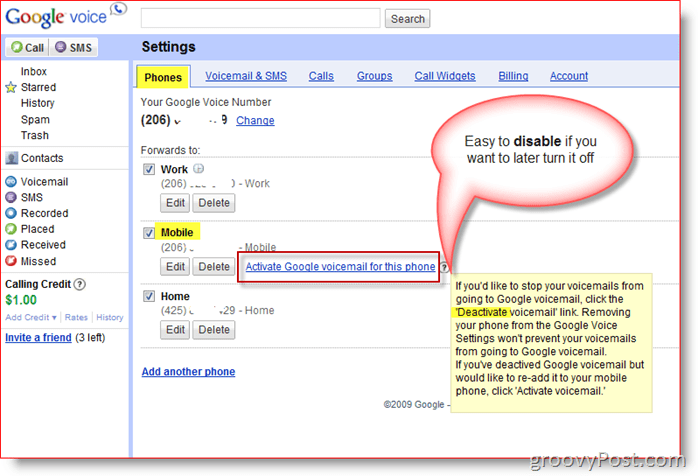
2. Selezionare l' operatore di telefonia mobile dal menu a discesa
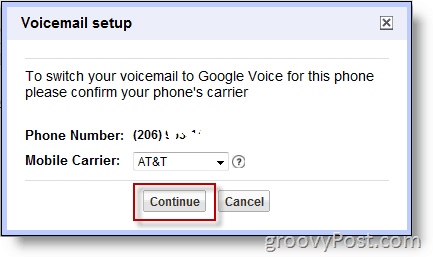
3. Segui le istruzioni che ti vengono fornite sul tuo cellulare
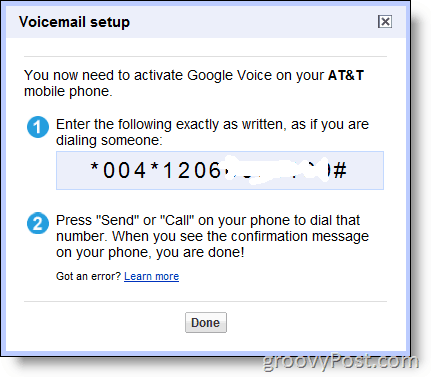
Non ho ancora abilitato il servizio sul mio iPhone, ma poiché sembra semplice da disabilitare, sono sicuro che ci giocherò domani. E tu? L'hai già provato? Mi piacerebbe sentire il tuo feedback!
Se stai riscontrando l
Vuoi spostare gli elementi in Presentazioni Google senza perdere la loro posizione relativa? Scopri come raggrupparli in pochi semplici passi.
Scopri come cancellare la cronologia delle connessioni desktop remoto in modo semplice e veloce seguendo i passaggi indicati.
Scopri come attivare o disattivare Caps Lock su Chromebook in modo semplice e veloce. Segui i nostri passaggi per personalizzare la tua esperienza di digitazione.
Scopri come regolare i rientri degli elenchi in Microsoft Word per migliorare la formattazione del tuo documento.
Stai riscontrando problemi con la connettività HDMI su Windows 11? Scopri come risolvere i problemi di HDMI con 11 semplici correzioni.
Scopri come risolvere Valheim continua a bloccarsi, bloccarsi, schermo nero e problemi di avvio. Segui queste soluzioni efficaci per giocare senza interruzioni.
Scopri come abilitare e personalizzare il lettore immersivo in Microsoft Word per una lettura più accurata, aiuto con la pronuncia delle parole e per ascoltare il documento letto ad alta voce.
Scopri come riprodurre i tuoi file musicali archiviati su Google Drive senza doverli scaricare. Utilizza Music Player per Google Drive per un
Scopri come risolvere l





![[RISOLTO] Valheim continua a bloccarsi, bloccarsi, schermo nero, non si avviano problemi [RISOLTO] Valheim continua a bloccarsi, bloccarsi, schermo nero, non si avviano problemi](https://luckytemplates.com/resources1/images2/image-5324-0408150843143.png)


![[RISOLTO] Errore imprevisto di Windows 10 Defender e Microsoft Defender Threat Service ha interrotto lerrore [RISOLTO] Errore imprevisto di Windows 10 Defender e Microsoft Defender Threat Service ha interrotto lerrore](https://luckytemplates.com/resources1/images2/image-1378-0408150533360.png)